No.36ベストアンサー
- 回答日時:
>Terapadで、puroguramu1 を作成し、コンパイルする場合はどうすれば良いのでしょうか?
作成例です。
1.添付図の内容をterapadで打ち込んでください。
(Hello World を画面表示するプログラムです)
2.そして、C:\STUDYの下に hello.c という名前で保存してください。
3.コマンドプロンプトを起動して、C:\STUDYに移動してください。
(cd C:\STUDY で移動できます)
4.そこで gcc helloc.c と入力します。
5.正常終了すると a.exe というファイルが作られます。
6.a.exe と入力すると Hello World が表示されればOKです。
プログラムの内容
-------------------------------
#include <stdio.h>
int main()
{
printf("Hello World\n");
}

No.35
- 回答日時:
使用時の注意事項
表示->オプションで表示をクリックすると、下記のダイアログが表示されます。
そこで、半角空白以外は、全てチェックを入れてください。
そうすると、半角空白以外の文字は全て表示されるようになります。
特に全角空白が混じると、プログラムがコンパイルエラーになり、また
エラーの原因が判明しずらくなります。
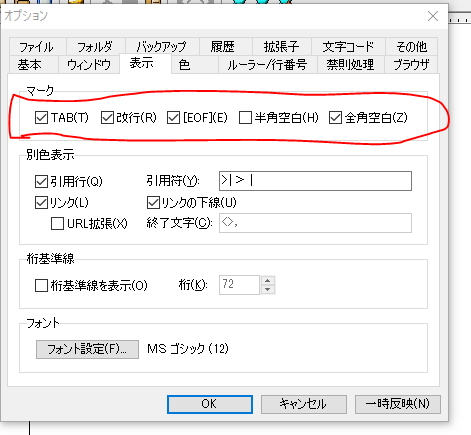
Terapadで、puroguramu1 を作成し、コンパイルする場合はどうすれば良いのでしょうか?後、その後また別のプログラムをコンパイルする場合は、どうすれば良いのでしょうか?教えていただけると嬉しいです。
No.33
- 回答日時:
>先ほどの、chcp65001を打たずにすむ方法を教えていただけないでしょうか?
以下の方法をとります。
1.プログラムを作成するとき、一切漢字を使用しない。
(コメントも含めて使用しない。コメントはローマ字でかくか、英語で書く)
そうすれば、プログラムは、正しくコンパイルできます。そして、正しく動きます。
2.漢字を使用する場合は、以下の方法になります。
①プログラムを書いたとき、UTF8の文字コード(BOM無)で保存する。
ファイルを保存時に
ファイルー>文字改行コード指定保存で
文字コード:UTF-8N
改行コード:CR+LF
を選択してください。
再度、読み込んだ時、下の文字コードがUTF-8NとCRLFが表示されていればOKです。
②chcp 65001 コマンドを実行する。
③gcc コマンドでコンパイルし、実行する。
当面は1の方法をとれば、chcp 65001を実行する必要はありません。
No.32
- 回答日時:
>チェックを外してしまいました。
一旦、アンインストールしてください。
私のPCはwindows10のため、具体的なアンインストールの手順が提示できません。
下記URLを参照して、アンインストールしてください。
https://pc.watch.impress.co.jp/docs/column/win11 …
そのあとで、再度、インストールしてください。
Terapadは正常に動きました。ありがとうございます。で、先ほどの、chcp65001を打たずにすむ方法を教えていただけないでしょうか?
No.28
- 回答日時:
>一応ダウンロードは完了しました。
が、CドライブにProgram Files(x86)のフォルダーに>Terapadというフォルダーの中にあるのですが、構わないでしょうか?
構いません。下記URLの手順に従ってインストールを継続してください。
https://pc-karuma.net/how-to-install-terapad-on-
一応それは完了したのです。が、状況が、CドライブにProgram Files(x86)のフォルダーの中にTerapadというフォルダーの中にあるのです。教えていただけると嬉しいです。
お探しのQ&Aが見つからない時は、教えて!gooで質問しましょう!
似たような質問が見つかりました
- C言語・C++・C# exeファイルが作れない(windows10) 6 2022/08/13 08:47
- Windows 7 Windows7でMicrosoft VirtualPC2007 SP1を使用する 9 2022/11/17 13:12
- C言語・C++・C# C言語について。 3 2022/11/05 20:30
- C言語・C++・C# C言語について。 11 2023/02/25 10:31
- C言語・C++・C# C言語の質問です。バイナリ形式で保存されたWindows Bitmap形式の画像ファイルを読み込み、 3 2023/07/19 14:58
- その他(プログラミング・Web制作) プログラムの勉強のおすすめは 7 2022/12/09 20:09
- IT・エンジニアリング c言語とjavaの需要について 3 2022/06/23 22:59
- C言語・C++・C# C言語のエラーについて 2 2022/07/11 13:56
- 数学 C言語と将来性 7 2022/10/13 16:49
- その他(言語学・言語) ピダハン語 2 2022/07/14 12:41
このQ&Aを見た人はこんなQ&Aも見ています
-


新NISA制度は今までと何が変わる?非課税枠の拡大や投資対象の変更などを解説!
少額から投資を行う人のための非課税制度であるNISAが、2024年に改正される。おすすめの銘柄や投資額の目安について教えてもらった。
-


C言語関数違いについて。
C言語・C++・C#
-


C言語について。
C言語・C++・C#
-


C言語について。
C言語・C++・C#
-
-
4

C言語 解答について。
C言語・C++・C#
-
5

C言語について。
C言語・C++・C#
-
6

C言語について。
C言語・C++・C#
-
7

python言語について。
その他(プログラミング・Web制作)
-
8

コマンドプロンプトについて。
C言語・C++・C#
-
9

ストリーム 意味について。
C言語・C++・C#
-
10

C言語 バッファについて。
C言語・C++・C#
-
11

C言語 ストリームについて。
C言語・C++・C#
-
12

バッファリングについて。
C言語・C++・C#
-
13

C言語について。
C言語・C++・C#
-
14

C言語について
C言語・C++・C#
-
15

C言語について。
C言語・C++・C#
-
16

擬似コード 長さがmの配列でなんで For i =0 to m とかかくの?m-1までしかないでしょ
C言語・C++・C#
-
17

C言語について。
C言語・C++・C#
-
18

gcc13.2のバグ?
C言語・C++・C#
-
19

C言語って古いですか?
C言語・C++・C#
-
20

C言語について。
C言語・C++・C#
関連するカテゴリからQ&Aを探す
おすすめ情報
このQ&Aを見た人がよく見るQ&A
デイリーランキングこのカテゴリの人気デイリーQ&Aランキング
-
Shell関数で起動したメディアプ...
-
visual atudio code でC言語を...
-
cygwinインストールでgccが利用...
-
Flashコンテンツを使ったWebサイト
-
excel vbaでselenium basic
-
DELL タブレット 「Venue 8 Pro...
-
コマンドプロンプトのエラーに...
-
大量のフォルダからひとつのフ...
-
バッチでテキストファイルから...
-
コマンドプロンプトの「%1」と...
-
バッチコマンドでファイル名の...
-
バッチ処理でファイルの中身を...
-
パソコンのフォルダー内のファ...
-
コマンドにてテキストファイル...
-
stable diffusionのインストー...
-
echo "abc" >> test.txt で、先...
-
多数のサブディレクトリ内のフ...
-
VBAでワークシートを引数として...
-
Latexで図番号だけを「図1.1」...
-
Word VBA MSGBOX 内で降順表示
マンスリーランキングこのカテゴリの人気マンスリーQ&Aランキング
-
cygwinインストールでgccが利用...
-
Windows10にデュアルブートでXP...
-
Shell関数で起動したメディアプ...
-
VBScriptで外部プログラム実行...
-
Visual Basic 6.0 SP6 インス...
-
Jupyter Notebookのアンインス...
-
Tomcatがサービスに残り再イン...
-
Python Qt 5.9.7 から Qt 5.12 ...
-
Linuxにgccをインストールした...
-
visual atudio code でC言語を...
-
[C#] コンパイラのバージョン確...
-
DELL タブレット 「Venue 8 Pro...
-
Flashコンテンツを使ったWebサイト
-
Command Not Found @ Cygwin
-
C言語 コマンドプロンプトにつ...
-
VB6.0ランタイムインストール先...
-
DShow.hを認識させたい
-
任意のファイルアイコンの右ク...
-
R、パッケージのインストールに...
-
Powershell ISEの日本語化設定
おすすめ情報














私の載せたURLの通りに操作した結果で、途中で、英語のエラーメッセージが出たのです。教えていただけると嬉しいです。
そのエラーメッセージは、以下のURLの通りです。
http://www.ecs.shimane-u.ac.jp/~nawate/lecture/p …
これは、試していないので、上手くいくかもしれません。
すみません。以下のURLで、どちらを選べば良いのでしょうか?教えていただけると嬉しいです。
https://forest.watch.impress.co.jp/library/softw …
もう一つ質問なのですが、毎回プログラムを組む時は、コマンドプロンプトに最初に、chcp 65001を打つということでしょうか?